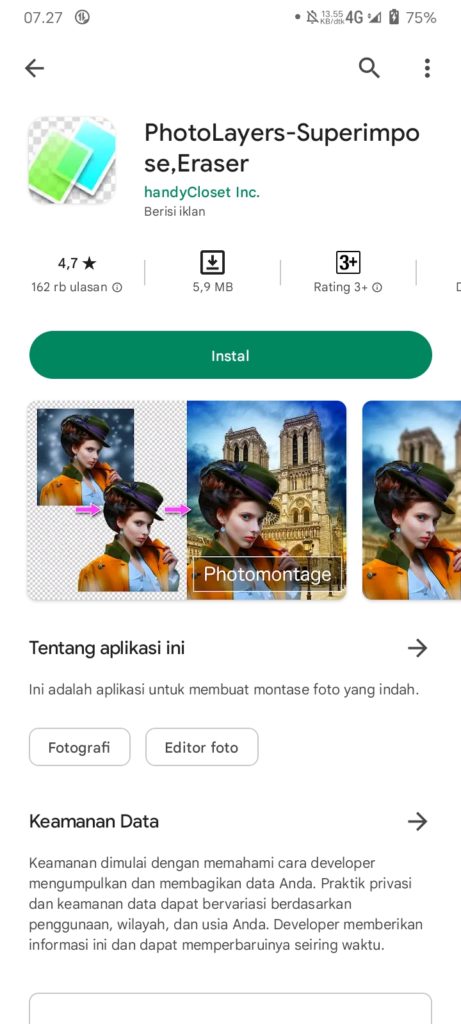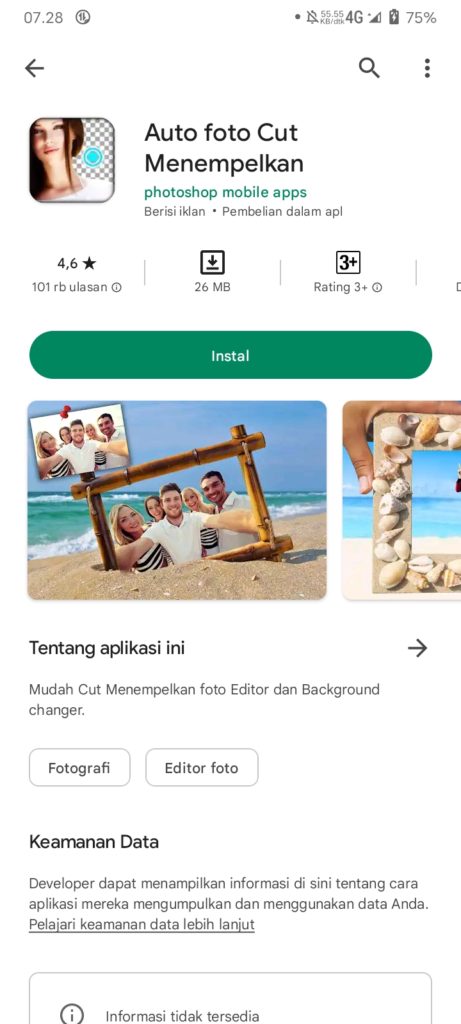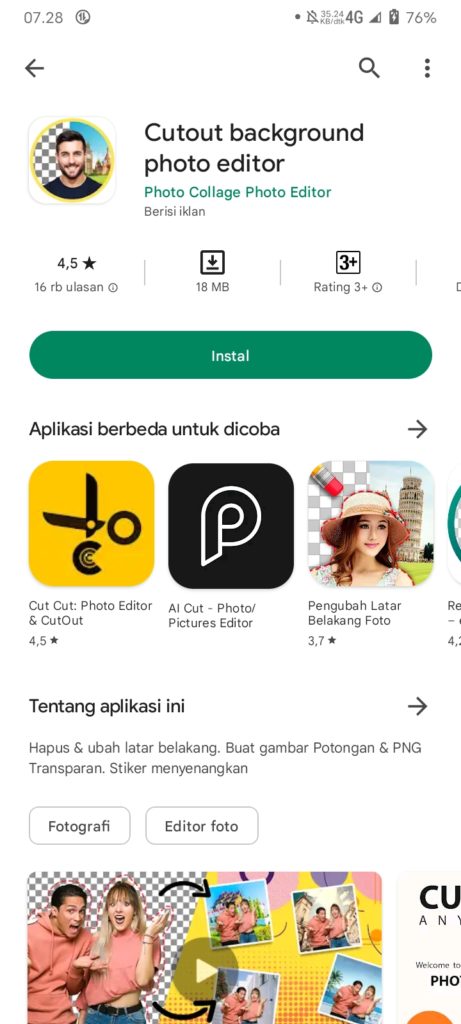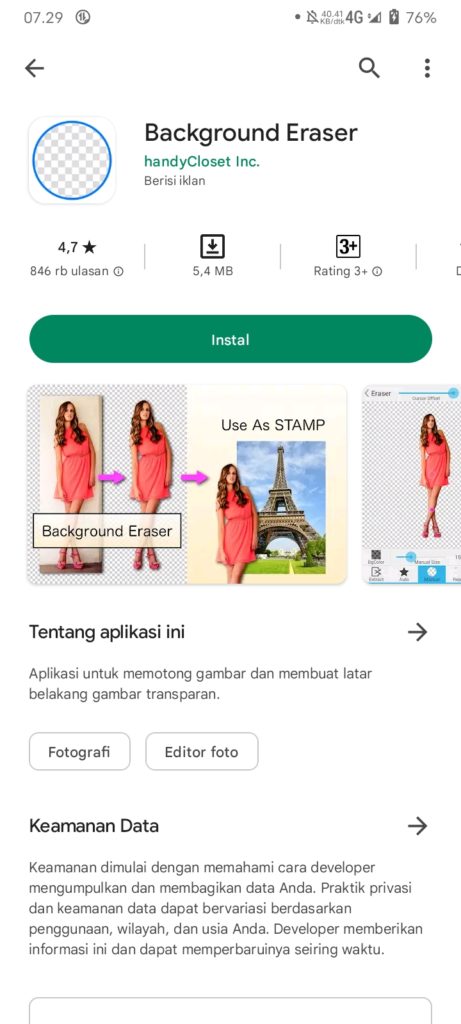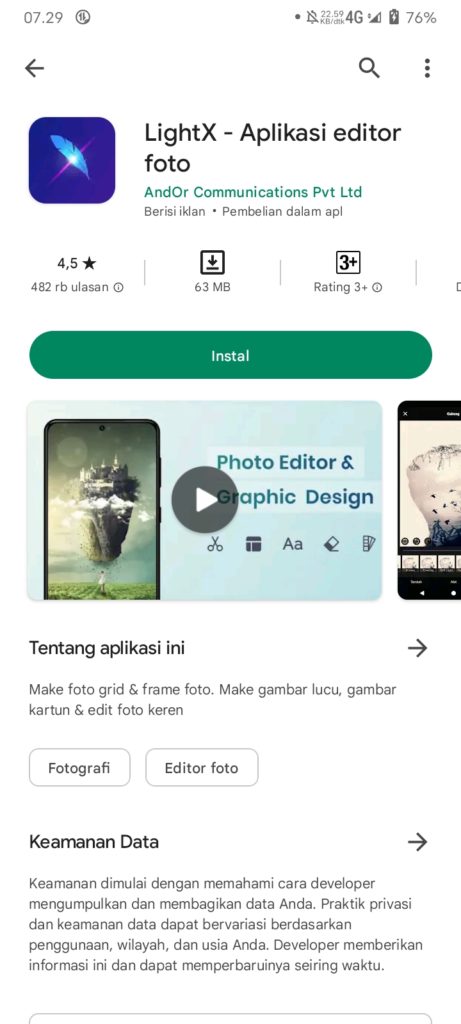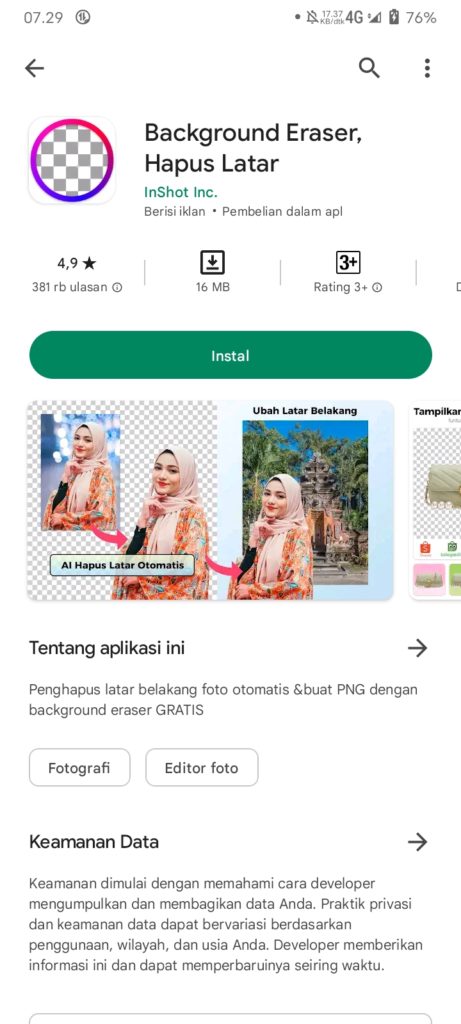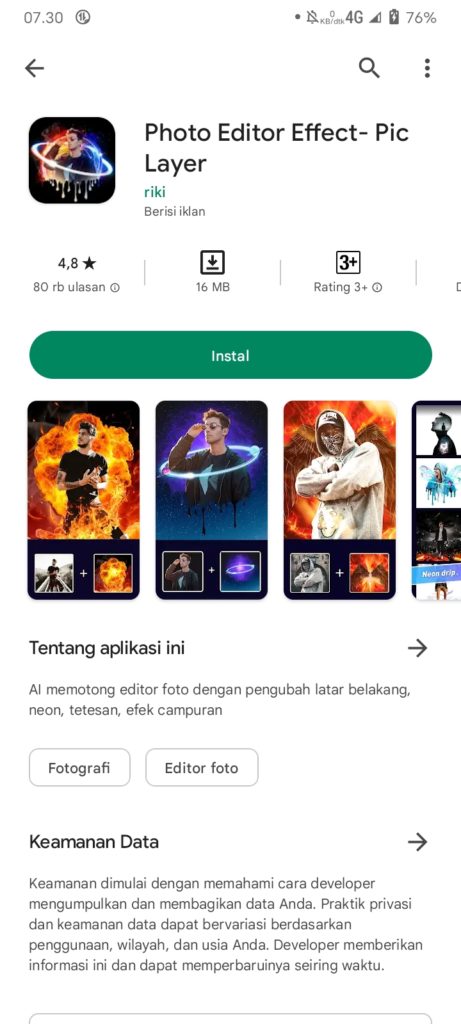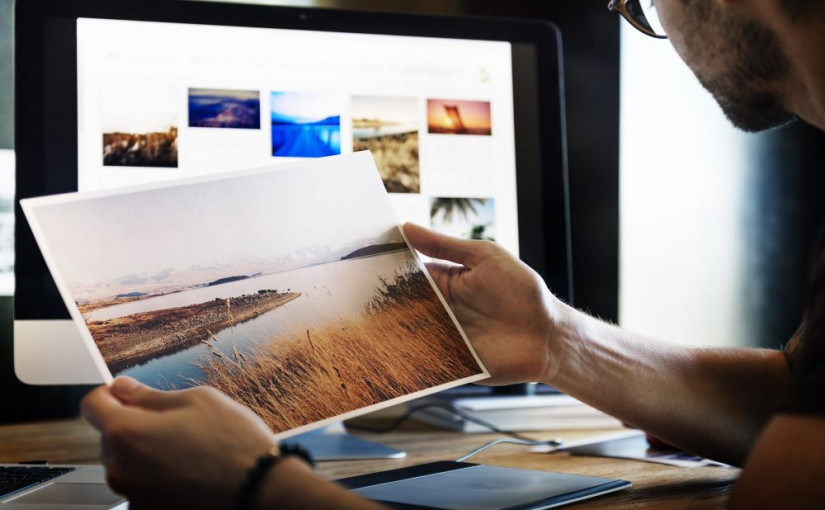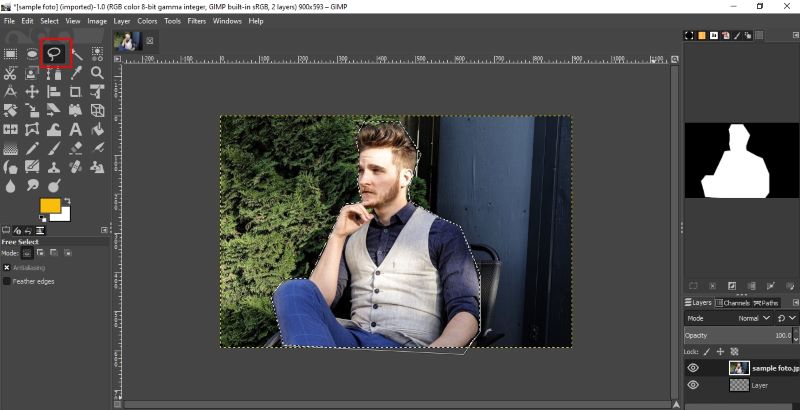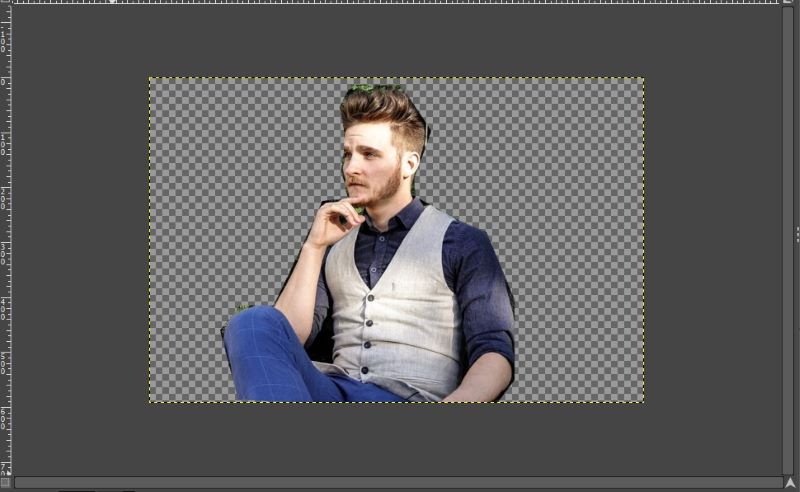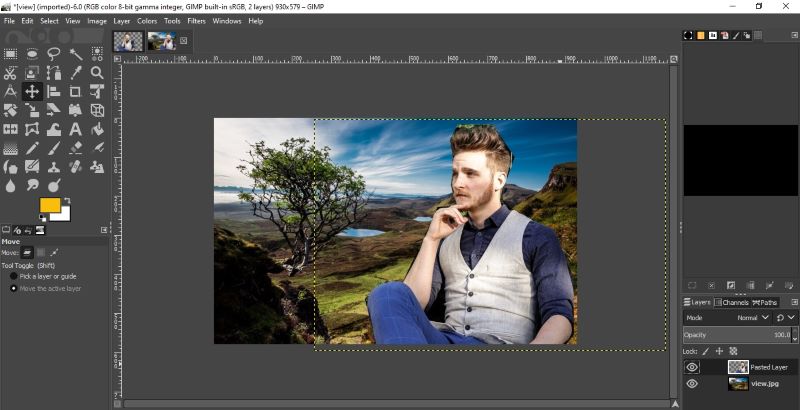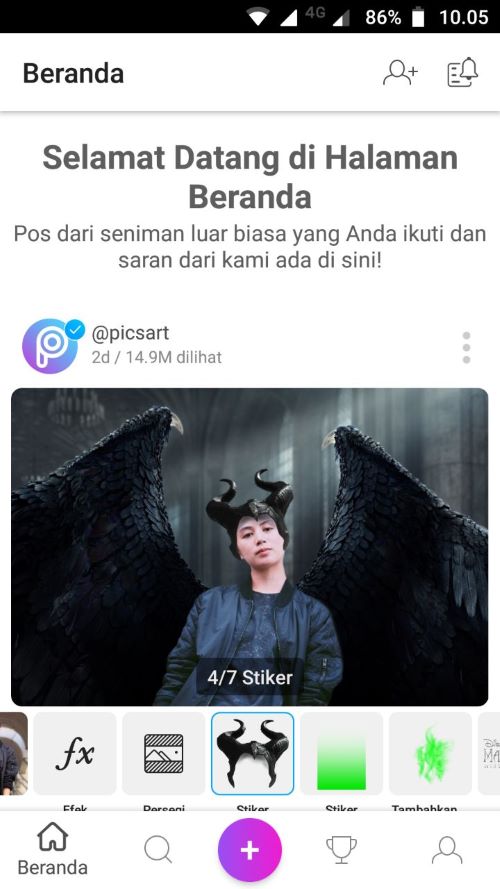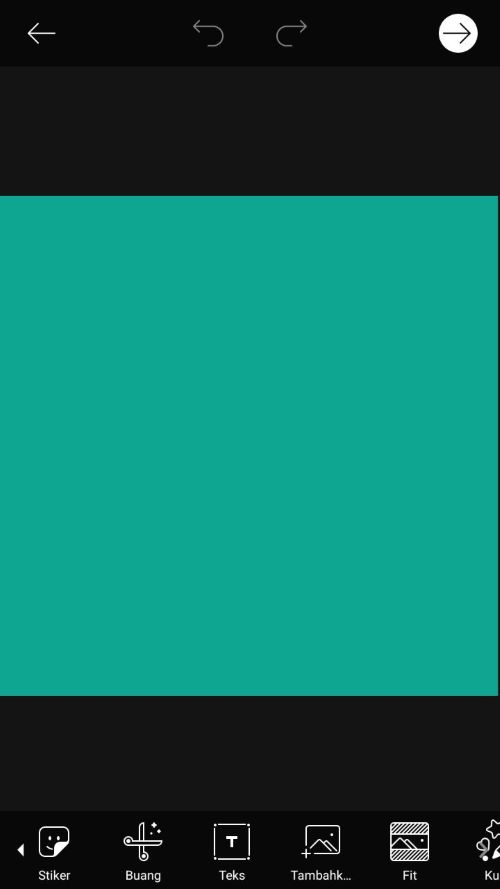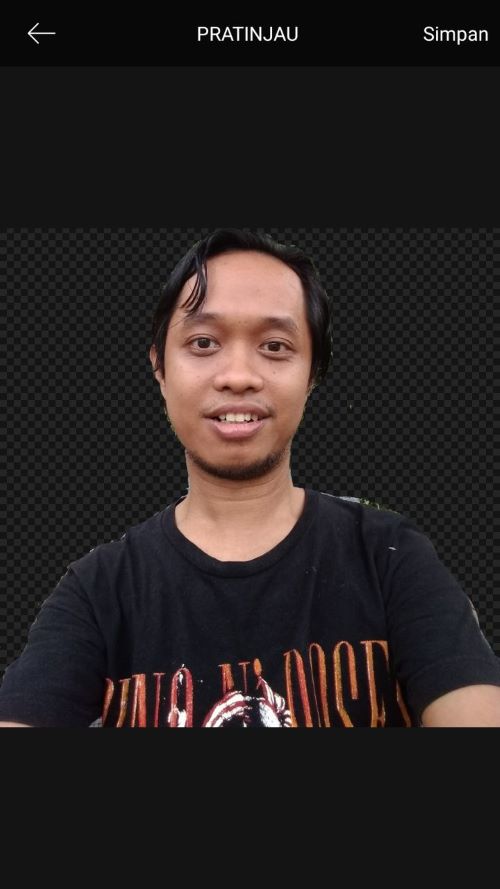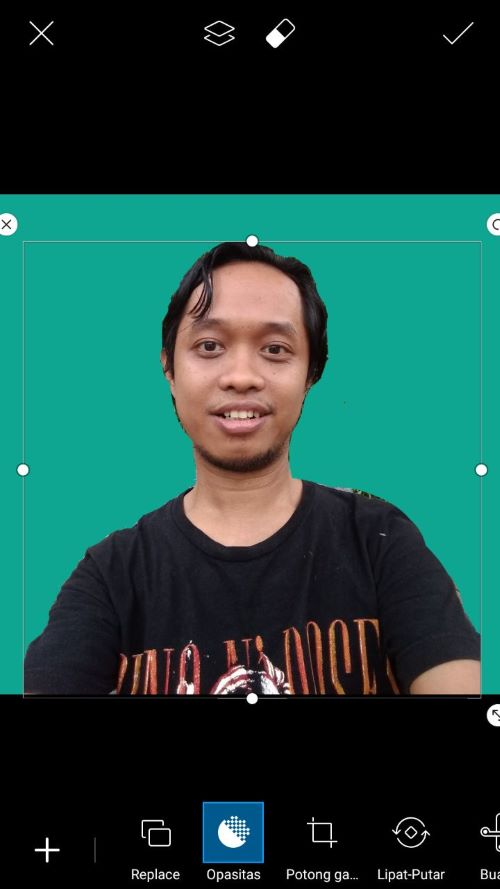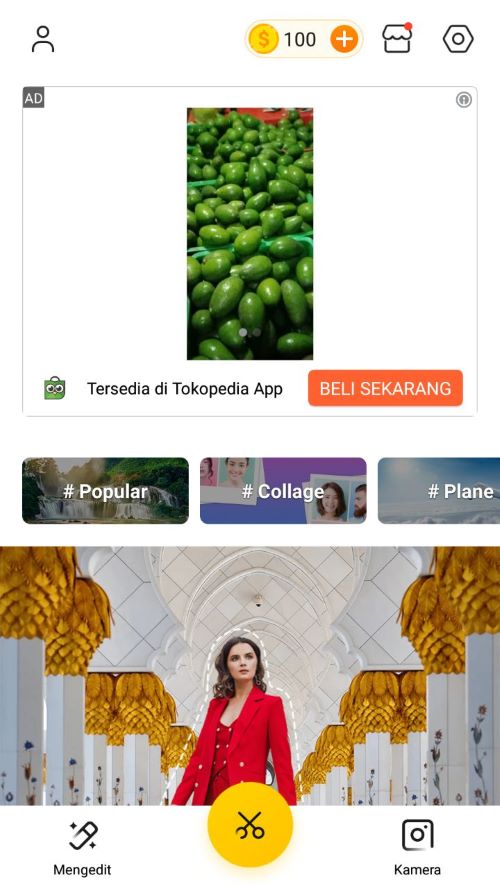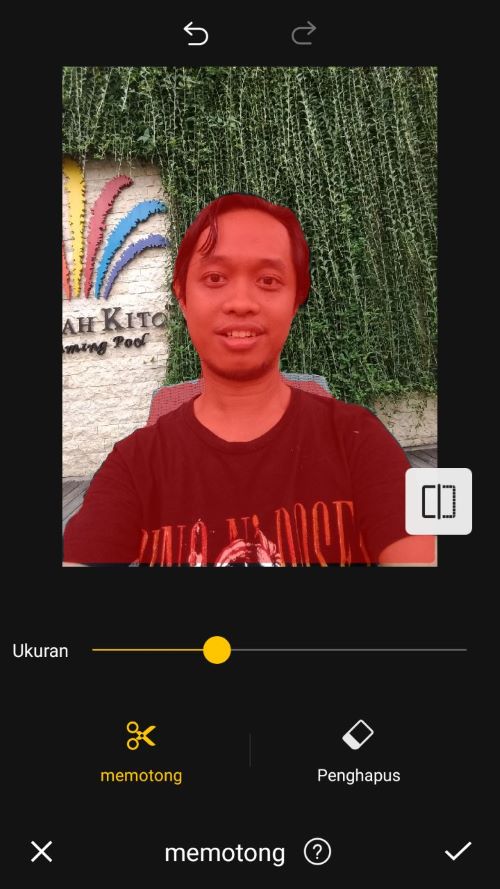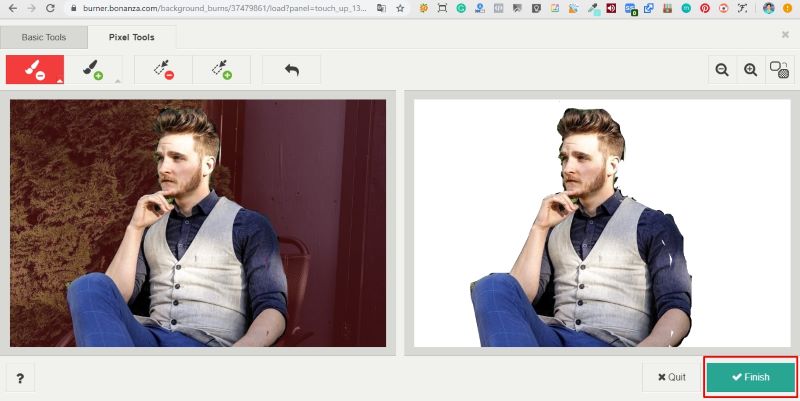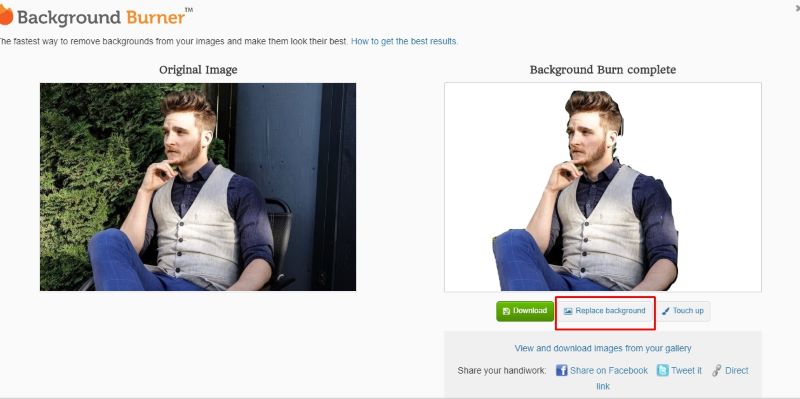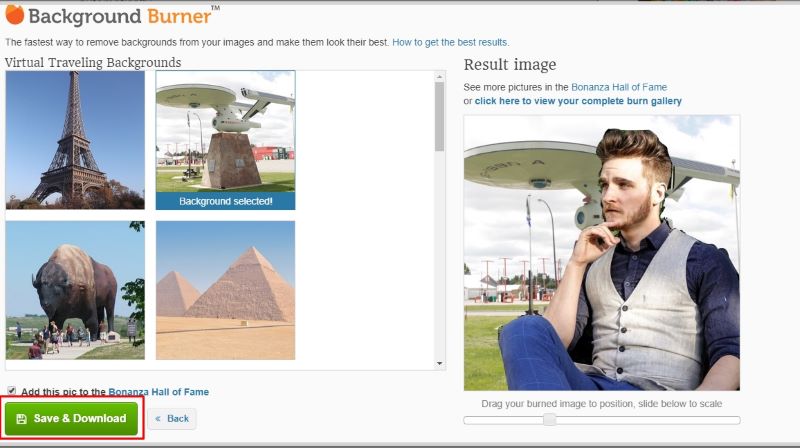Hal yang tidak kalah penting dari detail saat memotret ialah background atau latar belakang foto.
Pada pemotretan indoor atau dalam ruangan, menentukan background akan lebih mudah karena kita memiliki kendali penuh pada kondisi ruangan.
Berbeda dengan menentukan background pada pemotretan outdoor, hal ini dikarenakan ketika kita diluar ruangan akan sangat sulit menyelesaikannya karena kita tidak memiliki kendali penuh atas kondisi alam atau lingkungan tersebut.
Jika lingkungan sekitar memiliki pemandangan atau latar yang tidak cocok dengan objek yang hendak kita potret, maka hasil akhir foto juga dapat mempengaruhinya.
Untuk mendapatkan hasil yang bagus tentu kita harus memperhatikan latar belakang tersebut apakah layak atau tidak.
Contoh Background Fotografi
Background fotografi adalah penggunaan gambar fotografi sebagai latar belakang untuk berbagai media digital atau cetak seperti situs web, media sosial, presentasi, dan materi cetak. Hal ini dapat menjadi alat yang ampuh bagi para fotografer untuk menciptakan pengalaman visual yang unik dan menarik bagi audiens.
Berikut ini adalah contoh tema background fotografi:
Pemandangan

Tema ini menampilkan foto-foto pemandangan alam seperti pegunungan, hutan, pantai, dan air terjun. Latar belakang lanskap dapat menciptakan suasana yang menenangkan dan bagus untuk mereka yang mencintai alam.
Cityscape

Tema ini menampilkan foto-foto lanskap perkotaan seperti bangunan, jalanan, dan gedung pencakar langit. Latar belakang cityscape dapat menciptakan tampilan modern dan dinamis dan sangat bagus untuk mereka yang menikmati energi kehidupan kota.
Hewan
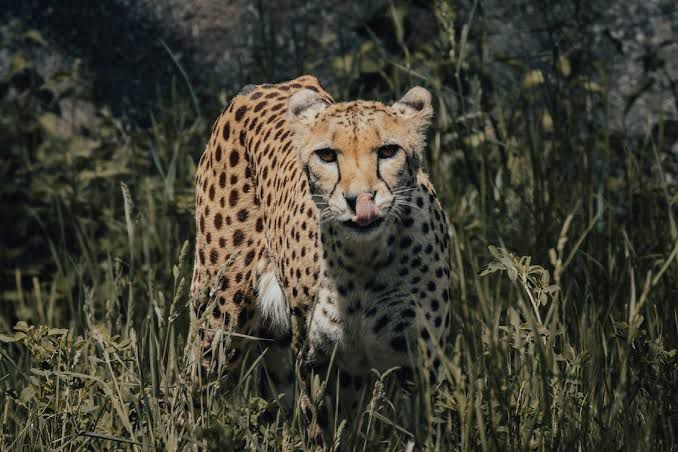
Tema ini menampilkan foto-foto hewan di habitat aslinya. Latar belakang satwa liar dapat menciptakan rasa petualangan dan kegembiraan dan bagus untuk mereka yang mencintai binatang.
Makro

Tema ini berfokus pada bidikan close-up ekstrim dari objek kecil seperti bunga, serangga, dan tekstur. Latar belakang makro dapat menciptakan tampilan yang unik dan mendetail dan bagus untuk mereka yang menghargai keindahan dalam hal-hal kecil.
Hitam dan putih

Tema ini menampilkan foto-foto yang telah diubah menjadi hitam putih, menciptakan tampilan abadi dan klasik. Latar belakang hitam dan putih dapat menciptakan nuansa canggih dan elegan dan sangat bagus untuk mereka yang menghargai kesederhanaan.
Demikianlah penjelasan mengenai contoh background fotografi, semoga bermanfaat.